Top 5 moduri de a dezactiva soneria (apeluri telefonice) pe Mac
Miscellanea / / December 05, 2023
Apple, implicit, trimite toate apelurile iPhone și notificările sale către Mac. Pentru unii oameni, acest lucru este la îndemână; pentru alții, acest lucru poate distrage atenția atunci când încearcă să lucreze sau să se concentreze. Dacă te încadrezi în această din urmă categorie, iată cinci moduri de a dezactiva soneria pe Mac.

Vă puteți conecta oricând cu un ID Apple diferit pe Mac sau iPhone pentru a opri apelurile iPhone pe Mac. Cu toate acestea, acest lucru vă va priva de funcțiile de continuitate a ecosistemului Apple. Dar nu vă faceți griji; haideți să explorăm cele mai bune cinci remedieri fără a vă deconecta de la Mac sau iPhone.
Remedierea 1: Deconectați-vă de la ID-ul Apple în FaceTime (Mac)
Dacă doriți să eliminați toate apelurile FaceTime sau telefonice de pe Mac, vă puteți deconecta de la ID-ul Apple din aplicația FaceTime de pe Mac. Este mai bine decât să joci orice setări de pe Mac sau iPhone. Urmați acești pași simpli.
Notă: nu veți putea iniția sau începe un apel de pe Mac după ce vă deconectați de la FaceTime.
Pasul 1: apăsați Cmd + bara de spațiu de pe tastatură pentru a deschide căutarea Spotlight.
Pasul 2: Acum, căutați FaceTime și faceți clic pe el din rezultate pentru a-l deschide.

Pasul 3: Faceți clic pe FaceTime în bara de meniu.
Pasul 4: Faceți clic pe Setări din meniul derulant.

Pasul 5: selectați Deconectați-vă lângă ID-ul dvs. Apple.

Pasul 6: O fereastră pop-up va apărea acum pe ecran; faceți clic pe Deconectare.
Și acum, veți fi deconectat de la ID-ul Apple în aplicația FaceTime și nu veți primi apeluri iPhone pe Mac.

Citește și: Cum să deconectați iPhone-ul de la Mac complet sau parțial
Remedierea 2: dezactivați FaceTime pe Mac
Mac-ul dvs. vă permite, de asemenea, să dezactivați temporar FaceTime în loc de deconectarea de la ID-ul Apple. Dezactivarea FaceTime pe Mac va funcționa ca deconectarea de la ID-ul Apple din aplicația FaceTime. Singura diferență este că îl puteți reporni cu un singur clic fără a introduce parola. Să învățăm cum să facem asta.
Pasul 1: Apăsați Cmd + bara de spațiu de pe tastatură pentru a lansa căutarea Spotlight.
Pasul 2: Acum, căutați FaceTime și faceți clic pentru a-l deschide.

Pasul 3: Faceți clic pe FaceTime în bara de meniu.
Pasul 4: Acum, faceți clic pe Dezactivați FaceTime. Si asta e. FaceTime va fi oprit pe Mac până când îl reporniți.
Bacsis: Urmați aceiași pași pentru a reporni FaceTime pe Mac atunci când este necesar.
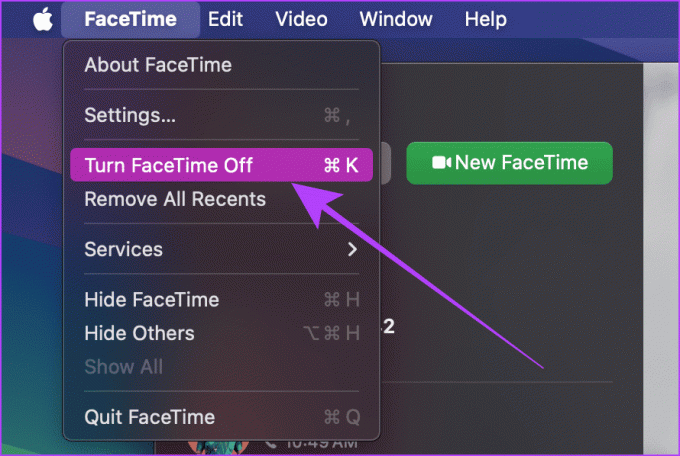
Citește și: Cum să opriți apelurile pe iPhone (mai mult de o metodă).
Remedierea 3: dezactivați apelurile pe alte dispozitive (iPhone)
Când Mac-ul tău este online, va primi toate apelurile pe iPhone. Din fericire, puteți dezactiva acest lucru de pe iPhone în câteva atingeri. Procedând astfel, se vor opri numai apelurile telefonice (apeluri de la operator), nu și apelurile FaceTime.
Pasul 1: Lansați aplicația Setări pe iPhone; acum derulați în jos și atingeți Telefon.
Pasul 2: atingeți „Apeluri pe alte dispozitive”.
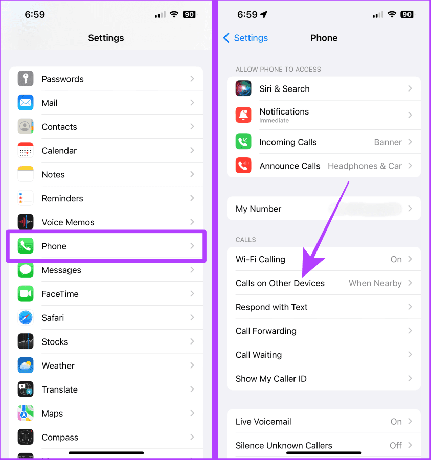
Pasul 3: dezactivați comutatorul „Permite apeluri pe alte dispozitive” sau Mac-ul dvs. pentru a opri apelurile telefonice pe Mac.
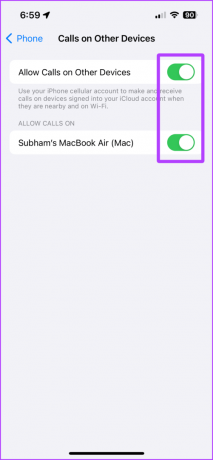
Remedierea 4: dezactivați apelurile iPhone din preferințele FaceTime (Mac)
Dacă nu aveți acces la iPhone și doriți să opriți apelurile telefonice folosind Mac-ul dvs., nu vă faceți griji. Puteți renunța în continuare la apelurile telefonice de pe Mac. Din nou, acest lucru va opri numai apelurile telefonice, nu și apelurile FaceTime. Să ne uităm la pașii de urmat.
Pasul 1: Apăsați Cmd + bara de spațiu de pe tastatura Mac-ului pentru a lansa căutarea Spotlight.
Pasul 2: Acum, căutați FaceTime și faceți clic pe rezultat pentru a-l deschide.

Pasul 3: Faceți clic pe FaceTime din bara de meniu.
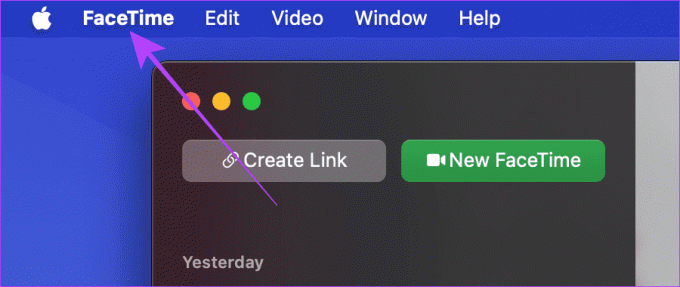
Pasul 4: Faceți clic pe Setări din meniul derulant.

Pasul 5: în setările FaceTime, debifați caseta pentru Apeluri de pe iPhone. Asta este.

Remedierea 5: luați ajutor din modul Focus pe Mac
Concentrați-vă pe Mac este un instrument puternic care poate ajuta la blocarea distragerilor și a tuturor tipurilor de apeluri (inclusiv pe cele FaceTime). Și, dacă nu doriți să modificați definitiv setările Mac-ului sau iPhone-ului dvs., puteți obține ajutor din modul Focus de pe Mac. Iată pașii simpli de urmat.
Notă: Această metodă va funcționa dacă modul de focalizare personalizat este pe Mac.
Pasul 1: Faceți clic pe Centrul de control din bara de meniu a Mac-ului dvs.
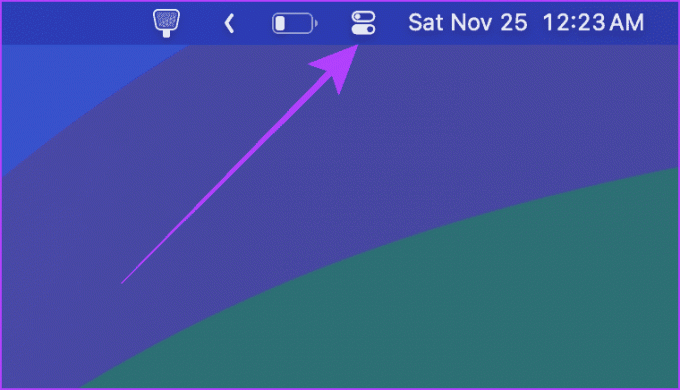
Pasul 2: Acum, faceți clic pe Focus.
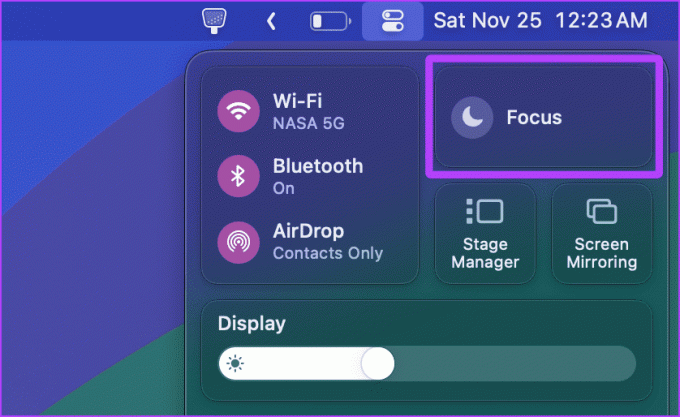
Pasul 3: Faceți clic pe Setări de focalizare din listă.

Pasul 4: dezactivați comutatorul pentru Partajare pe toate dispozitivele.
Notă: Acesta este un pas obligatoriu. Dacă nu dezactivați Partajarea între dispozitive, apelurile vor fi blocate și pe iPhone.
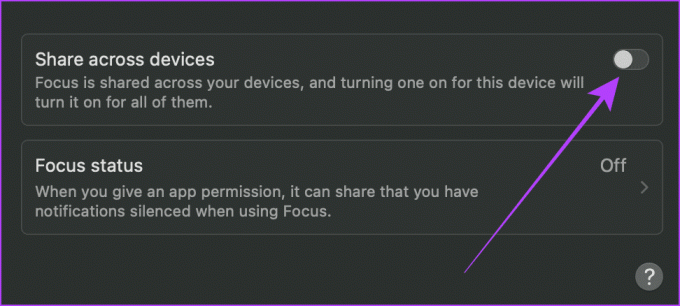
Pasul 5: Acum, faceți clic pe Nu deranjați.
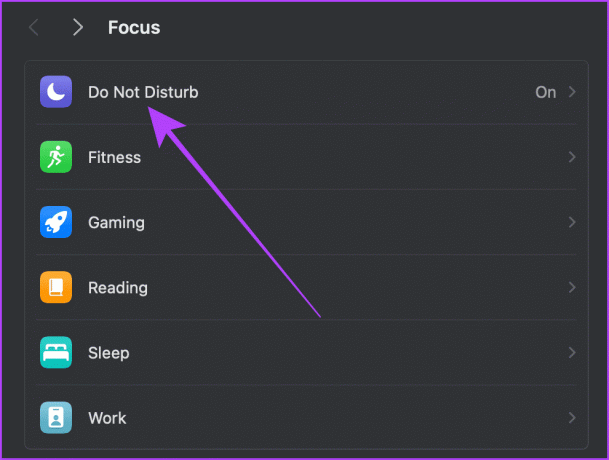
Pasul 6: faceți clic pe Persoane permise.
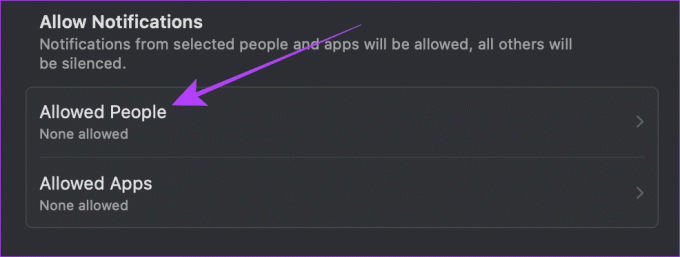
Pasul 7: faceți clic pe selectorul de meniu de lângă Permiteți apeluri de la.
Notă: Dacă ați adăugat pe cineva din Adăugați persoane, eliminați-l sau vă poate suna chiar și atunci când focalizarea este activată.

Pasul 8: Faceți clic și selectați Numai persoane permise și faceți clic pe Terminat.
Acum că focalizarea Nu deranjați este personalizată, să vedem cum să activați Focalizarea Nu deranjați pe Mac.
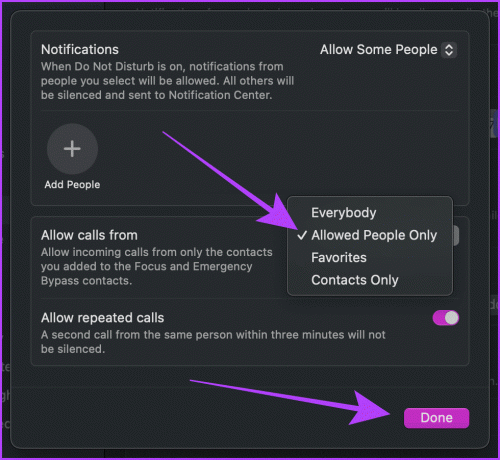
Pasul 9: Faceți clic pe Centrul de control din bara de meniu.
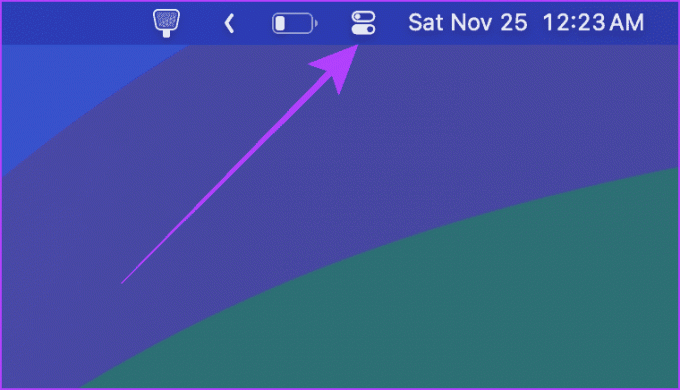
Pasul 10: Faceți clic pe Focus.
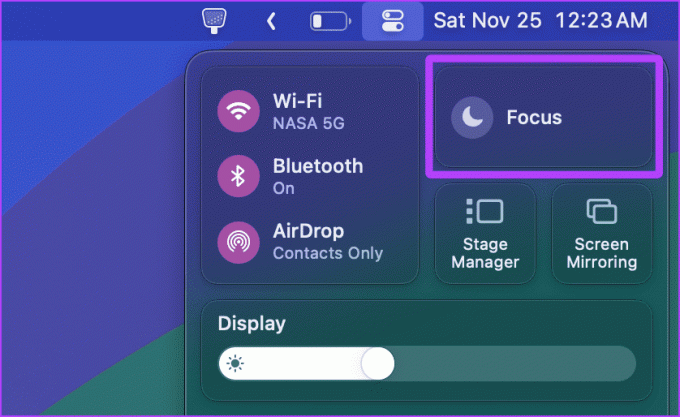
Pasul 11: faceți clic și activați focalizarea Nu deranja. Și acum, nu veți primi niciun apel iPhone pe Mac.
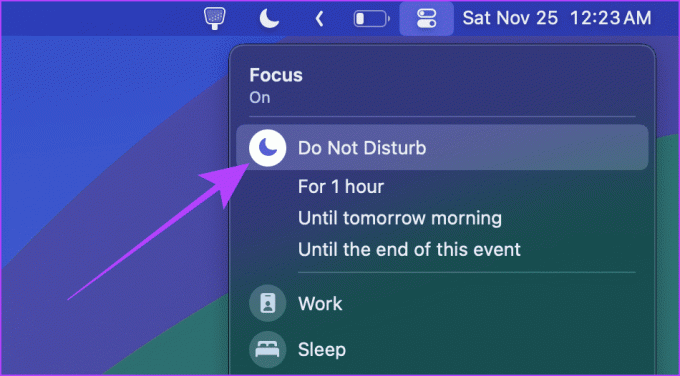
Citește și: Cum să partajați parola Wi-Fi de pe Mac pe iPhone și invers.
Bonus: Opriți sau deconectați Wi-Fi pe iPhone
Mac-ul dvs. va primi apeluri iPhone atunci când ambele dispozitive sunt conectate la aceeași rețea locală. Deci, puteți încerca să vă deconectați iPhone-ul de la Wi-Fi pentru a opri temporar apelurile iPhone pe Mac.
Iată pașii de urmat:
Metoda 1
Pasul 1: Glisați în jos din dreapta sus pentru a accesa Centrul de control pe iPhone. Dacă aveți un iPhone cu Touch ID, glisați în sus de jos.
Pasul 2: Atingeți sigla Wi-Fi pentru a vă deconecta iPhone-ul de la Wi-Fi.

Metoda 2
Pasul 1: deschideți aplicația Setări și atingeți Wi-Fi.
Pasul 2: atingeți și dezactivați comutatorul pentru Wi-Fi.
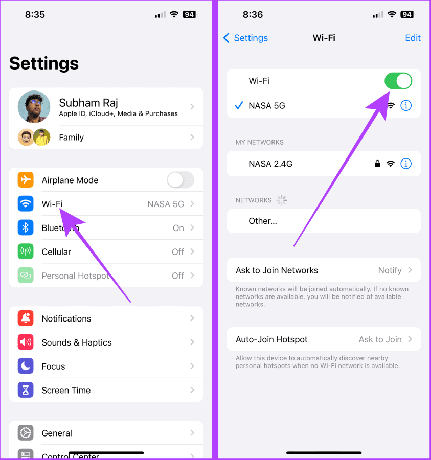
Gata cu apelurile care distrag atenția pe Mac
Indiferent dacă aveți nevoie de o remediere temporară sau permanentă, aceste soluții sunt garantate pentru a opri apelurile iPhone de pe Mac. În funcție de nevoile dvs., puteți utiliza oricare dintre metode pentru a prelua controlul asupra Mac-ului dvs.
Ultima actualizare pe 30 noiembrie 2023
Articolul de mai sus poate conține link-uri afiliate care ajută la sprijinirea Guiding Tech. Cu toate acestea, nu afectează integritatea noastră editorială. Conținutul rămâne imparțial și autentic.

Compus de
Odată cu expunerea timpurie la telefoanele Nokia Symbian, Subham s-a prins de smartphone-uri și de tehnologia de consum. El aduce 1,5 ani de experiență în scris cu abilități excelente de cercetare investigativă. Subham este atras de tehnologie cu atractivitate estetică și interfață de utilizare excelentă; de asemenea, el se concentrează în primul rând pe ecosistemul Apple. În timpul liber, Subham poate fi găsit scufundându-se în cercetare și bucurându-se de o lectură bună.



